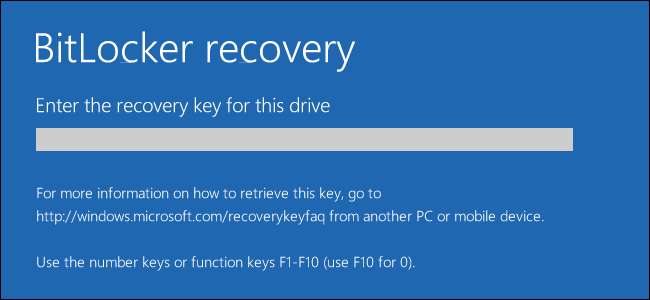
Microsofts BitLocker-kryptering tvinger deg alltid til å opprette en gjenopprettingsnøkkel når du konfigurerer den. Du har kanskje skrevet ut den gjenopprettingsnøkkelen, skrevet den ned, lagret den i en fil eller lagret den online med en Microsoft-konto. Hvis BitLocker-stasjonen ikke låses opp normalt, er gjenopprettingsnøkkelen det eneste alternativet.
Det er mange grunner til at du kan bli låst utenfor harddisken - kanskje datamaskinen din TPM låser ikke lenger opp stasjonen automatisk, eller glemmer passord eller PIN-kode. Dette vil også være nødvendig hvis du vil fjerne en BitLocker-kryptert stasjon fra en datamaskin og låse den opp på en annen datamaskin. Hvis den første datamaskinens TPM ikke er tilstede, trenger du gjenopprettingsnøkkelen.
I SLEKT: Hvordan sette opp BitLocker-kryptering på Windows
Finn først gjenopprettingsnøkkelen din
Hvis du ikke finner gjenopprettingsnøkkelen, kan du prøve å tenke tilbake på når du sette opp BitLocker . Du ble bedt om å enten skrive nøkkelen ned, skrive den ut på et stykke papir eller lagre den i en fil på en ekstern stasjon, for eksempel en USB-stasjon. Du fikk også muligheten til å laste opp BitLocker-gjenopprettingsnøkkelen til Microsoft-kontoen din online.
Den nøkkelen skal forhåpentligvis lagres trygt hvis du skrev den ut på et stykke papir eller lagret den på en ekstern stasjon.
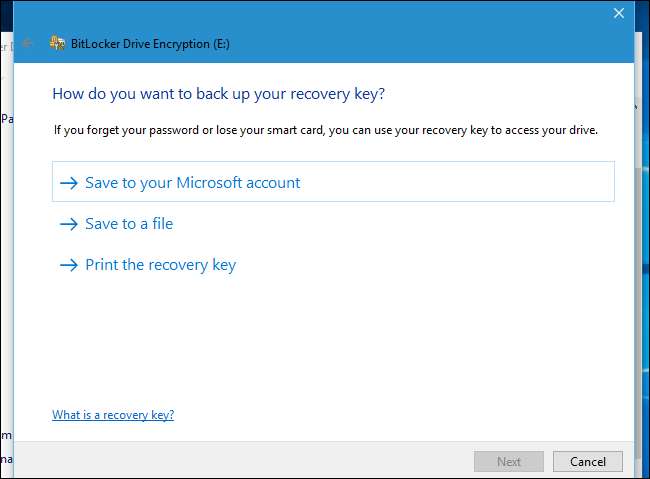
For å hente en gjenopprettingsnøkkel du lastet opp til Microsofts servere, besøk OneDrive Recovery Key-side og logg på med den samme Microsoft-kontoen du lastet opp gjenopprettingsnøkkelen med. Du ser nøkkelen her hvis du lastet den opp. Hvis du ikke ser nøkkelen, kan du prøve å logge på med en annen Microsoft-konto du kanskje har brukt.
Hvis det er flere kontoer, kan du bruke "nøkkel-ID" som vises på BitLocker-skjermen på datamaskinen og matche den med nøkkel-ID-en som vises på websiden. Det vil hjelpe deg med å finne riktig nøkkel.
Hvis datamaskinen din er koblet til et domene - ofte på datamaskiner som eies av en organisasjon og leveres til ansatte eller studenter - er det stor sjanse for at nettverksadministratoren har gjenopprettingsnøkkelen. Kontakt domeneadministratoren for å hente gjenopprettingsnøkkelen.
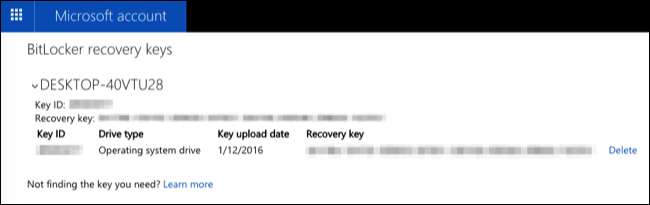
Hvis du ikke har gjenopprettingsnøkkelen din, kan det hende du har lykken - forhåpentligvis har du en sikkerhetskopi av alle dataene dine ! Og neste gang, husk å skrive ned gjenopprettingsnøkkelen og oppbevare den på et trygt sted (eller lagre den med Microsoft-kontoen din).
Situasjon én: Av datamaskinen din låser ikke opp stasjonen ved oppstart
Stasjoner kryptert med BitLocker låses normalt opp automatisk med datamaskinens innebygde TPM hver gang du starter den. Hvis TPM-opplåsingsmetoden mislykkes, vil du se et feilskjermbilde "BitLocker Recovery" som ber deg om "Angi gjenopprettingsnøkkelen for denne stasjonen". (Hvis du har konfigurert datamaskinen din til å kreve passord, PIN, USB-stasjon eller smartkort hver gang den starter, vil du se den samme låse opp skjermen som du vanligvis bruker før du får BitLocker Recovery-skjermen - hvis du ikke ' for ikke å vite passordet, trykk Esc for å gå inn i BitLocker Recovery.)
Skriv inn gjenopprettingsnøkkelen for å fortsette. Dette vil låse opp stasjonen og datamaskinen din vil starte opp normalt.
IDen som vises her vil hjelpe deg med å identifisere riktig gjenopprettingsnøkkel hvis du har flere gjenopprettingsnøkler skrevet ut, lagret eller lastet opp online.
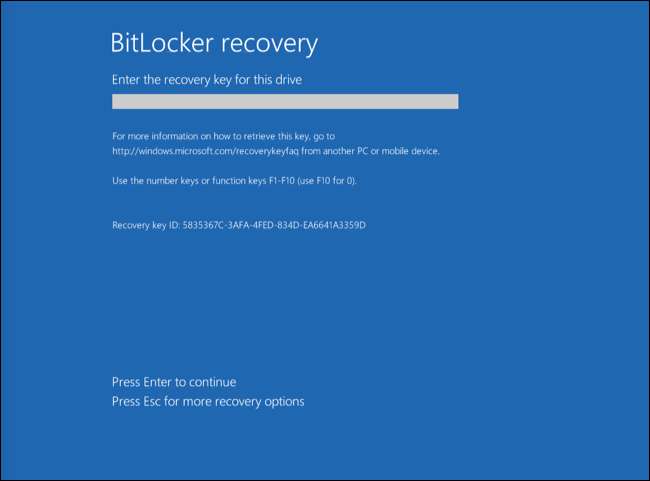
Situasjon to: Hvis du trenger å låse opp stasjonen fra Windows
Metoden ovenfor hjelper deg med å låse opp systemstasjonen din og andre stasjoner som normalt låses opp under oppstartprosessen.
Du må imidlertid kanskje låse opp en BitLocker-kryptert stasjon fra Windows. Kanskje du har en ekstern stasjon eller USB-pinne med BitLocker-kryptering, og den låses ikke opp normalt, eller kanskje du har tatt en BitLocker-kryptert stasjon fra en annen datamaskin og koblet den til din nåværende datamaskin.
For å gjøre dette må du først koble stasjonen til datamaskinen. Åpne Kontrollpanel og gå til System og sikkerhet> BitLocker-stasjonskryptering. Du kan bare gjøre dette på profesjonelle utgaver av Windows, da bare de gir tilgang til BitLocker-programvaren.
Finn stasjonen i BitLocker-vinduet, og klikk på alternativet "Lås opp stasjon" ved siden av.
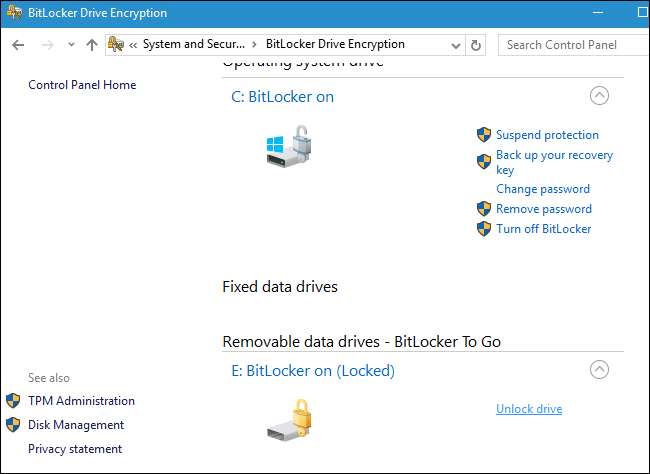
Du blir bedt om å oppgi passord, PIN-kode eller andre detaljer du trenger å oppgi for å låse opp stasjonen. Hvis du ikke har informasjonen, velger du Flere alternativer> Angi gjenopprettingsnøkkel.
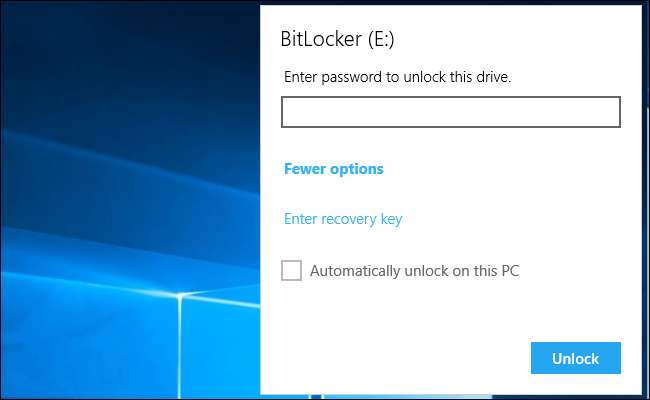
Skriv inn gjenopprettingsnøkkelen for å låse opp stasjonen. Når du har angitt gjenopprettingsnøkkelen, vil stasjonen låse opp, og du kan få tilgang til filene på den. IDen som vises her vil hjelpe deg med å finne riktig gjenopprettingsnøkkel hvis du har flere lagrede nøkler å velge mellom.
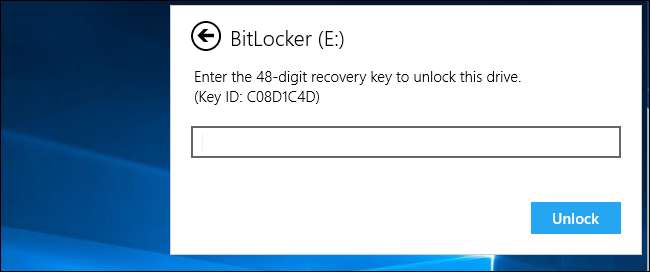
Hvis datamaskinen din viser en BitLocker-feilskjerm hver gang den starter, og du ikke har noen måte å hente gjenopprettingsnøkkelen på, kan du alltid bruke feilsøkingsalternativet "tilbakestill denne PCen" for å tørke datamaskinen helt. Du vil kunne bruke datamaskinen igjen, men du mister alle filene som er lagret på den.
Hvis du har en ekstern stasjon som er kryptert med BitLocker, og du ikke har gjenopprettingsnøkkel eller noen annen måte å låse den opp, må du kanskje gjøre det samme. Formater stasjonen, og du vil slette innholdet, men i det minste vil du kunne bruke stasjonen igjen.







